xpsp3系统下载安装教程
分类:电脑知识 发布时间:2022-01-15 08:00:37
xp系统是一款非常特殊的Windows系统,特别适合一些老电脑使用,那么要体验xp系统的小伙伴,可以通过一键重装xp系统,或者u盘重装xp系统,下面小编就给大家带来xp系统下载安装教程。
1、把U盘插到需要正常的电脑,打开小白一键重装系统,选择制作系统栏,然后点击开始制作。

2、选择需要下载的xp系统,单击开始制作。(小编这里电脑适合win7,因此选的win7,大家根据自己的需要选择xp系统)
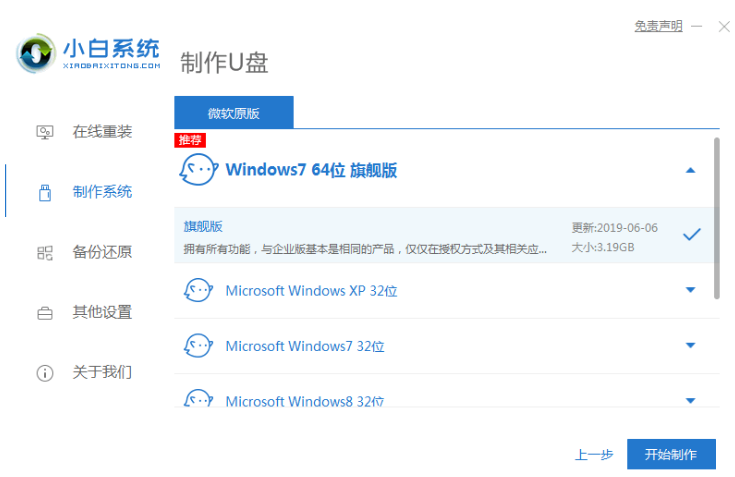
3、耐心等待,系统会自动开始下载系统镜像和制作U盘工具。
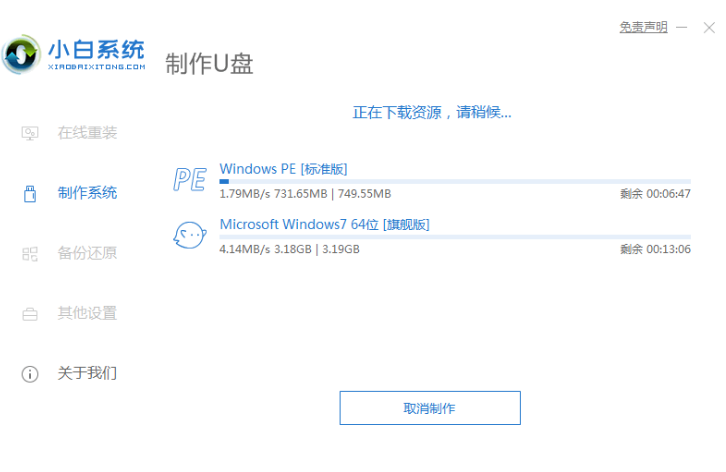
4、等到提示制作成功的时候可以拔掉U盘插到需要重装的电脑上面操作。
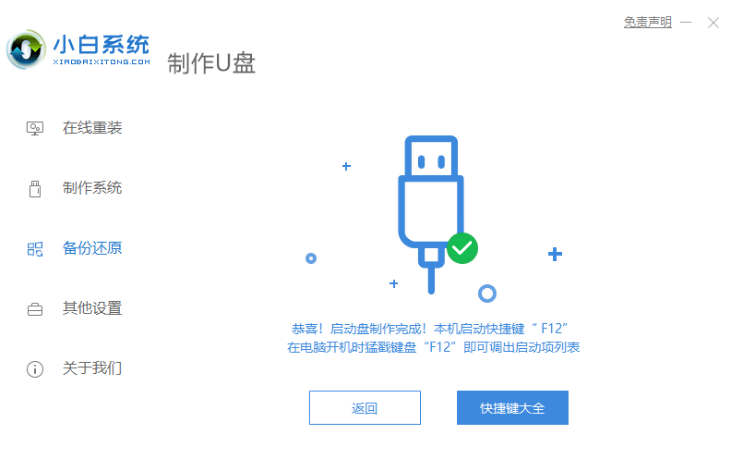
5、重启电脑后马上按启动热键(快速间断的按)F12,进入启动菜单,选择 USB开头或者U盘品牌名称的启动选项,方向键上下选择按回车键确定。
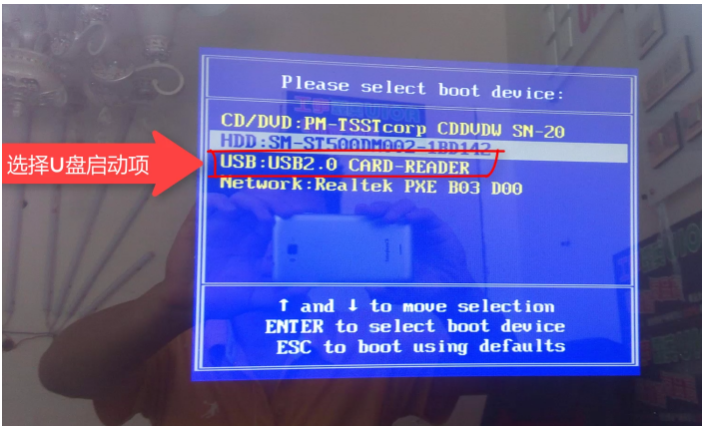
6、在出现小白系统的界面,选择02启动win2003PE。
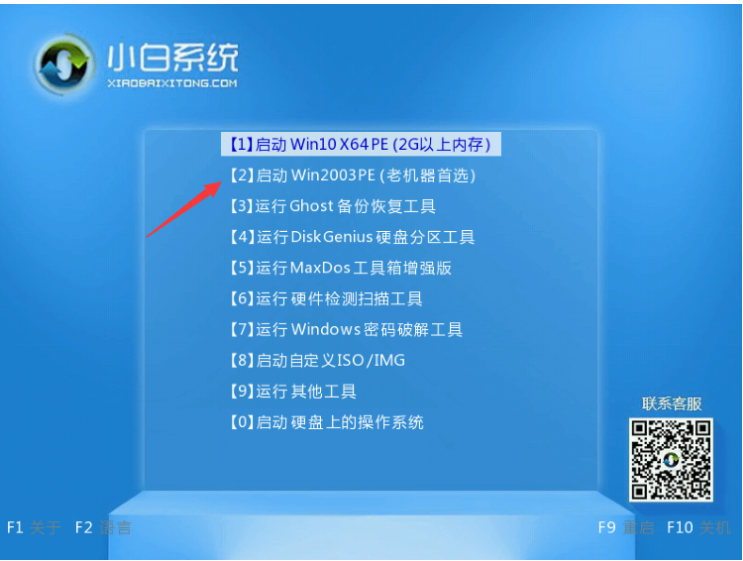
7、等待加载完成后,打开小白装机工具选择xp系统,点击安装按钮,开始安装。
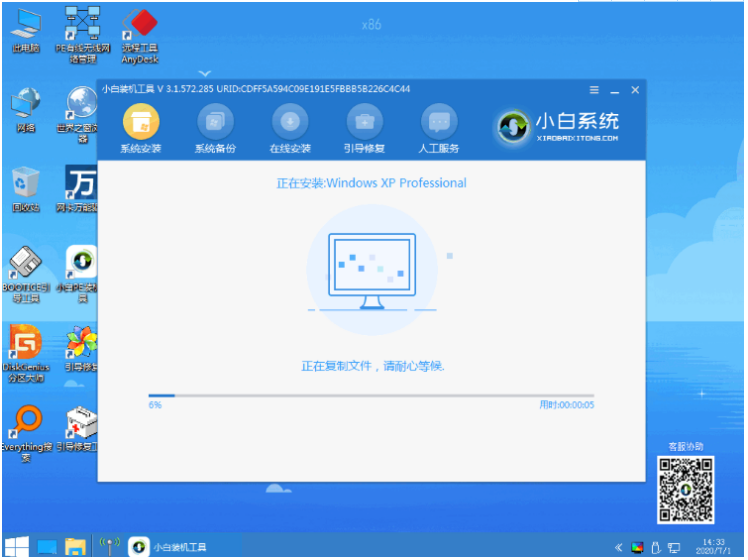
8、安装完成后拔掉U盘重启电脑即可。
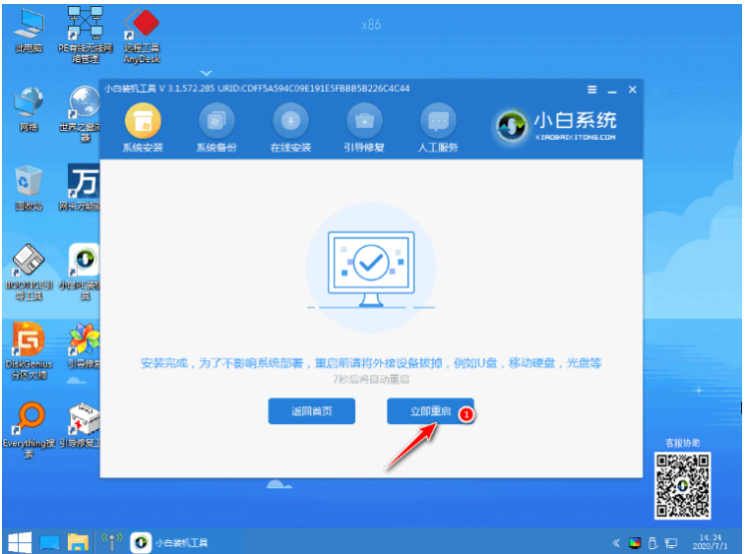
9、请耐心等候完成,下图开始安装xp系统了,按图输入激活密钥。
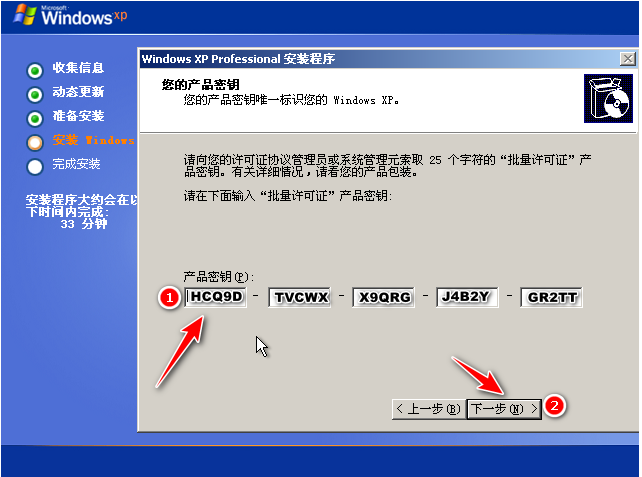
10、最后安装完成进入xp系统。
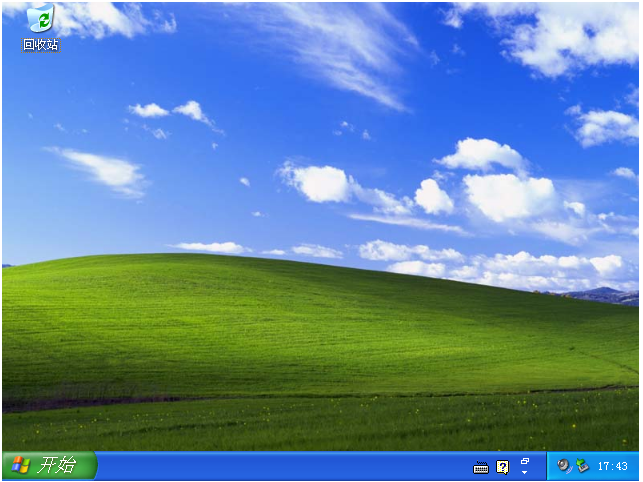
以上就是xp系统下载安装教程,希望能帮助到大家。






 立即下载
立即下载










 魔法猪一健重装系统win10
魔法猪一健重装系统win10
 装机吧重装系统win10
装机吧重装系统win10
 系统之家一键重装
系统之家一键重装
 小白重装win10
小白重装win10
 杜特门窗管家 v1.2.31 官方版 - 专业的门窗管理工具,提升您的家居安全
杜特门窗管家 v1.2.31 官方版 - 专业的门窗管理工具,提升您的家居安全 免费下载DreamPlan(房屋设计软件) v6.80,打造梦想家园
免费下载DreamPlan(房屋设计软件) v6.80,打造梦想家园 全新升级!门窗天使 v2021官方版,保护您的家居安全
全新升级!门窗天使 v2021官方版,保护您的家居安全 创想3D家居设计 v2.0.0全新升级版,打造您的梦想家居
创想3D家居设计 v2.0.0全新升级版,打造您的梦想家居 全新升级!三维家3D云设计软件v2.2.0,打造您的梦想家园!
全新升级!三维家3D云设计软件v2.2.0,打造您的梦想家园! 全新升级!Sweet Home 3D官方版v7.0.2,打造梦想家园的室内装潢设计软件
全新升级!Sweet Home 3D官方版v7.0.2,打造梦想家园的室内装潢设计软件 优化后的标题
优化后的标题 最新版躺平设
最新版躺平设 每平每屋设计
每平每屋设计 [pCon planne
[pCon planne Ehome室内设
Ehome室内设 家居设计软件
家居设计软件 微信公众号
微信公众号

 抖音号
抖音号

 联系我们
联系我们
 常见问题
常见问题



